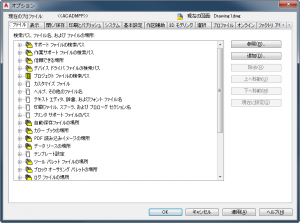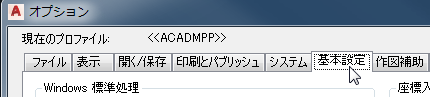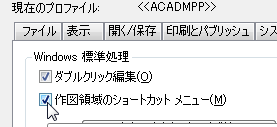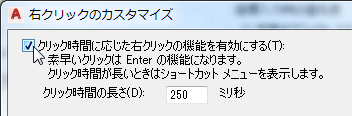AutoCADで右クリックが効かなくなった!
AutoCAD(オートキャド)を使用していて、突然右クリックのメニューが表示されなくなる事があります。
AutoCADを使用している方なら一度は経験があるのではないでしょうか?
トラブル状況
画面上で右クリックしてもメニューが表示されません。
この症状になったときは、右クリックが「Enter」の役割をします。
AutoCADでの「Enter」の役割は、「前のコマンドの繰り返し」や、「操作の確定」です。
この現象は、AutoCADでもAutoCAD Mechanicalでも起こります。
解決方法
- キーボードから「op」と入力してEnterします。
または画面左上の「A」マークから、「オプション」でも構いません。
オプション画面が表示されます。 - 「基本設定」タブを選択します。
- 「作図領域のショートカットメニュー」にチェックを入れます。
- OKでオプションの画面を閉じます。
- 上記操作を行うことで、右クリックメニューが表示されるようになります。
補足情報
上記手順3のチェックボックスの下の「右クリックをカスタマイズ」ボタンをクリックし、「クリック時間に応じた右クリックの機能を有効にする」にチェックを入れると、右クリックが次のような動きをします。
・右クリック → Enter
・右長押し(この設定では250ミリ秒) → メニュー表示
コマンドを繰り返したいときや、選択を確定したいときは短く右クリック、メニューを出したいときは長く右クリックでメニューが表示されます。
通常、右手でマウスを扱っている方がEnterを押すときは、マウスから手を放すか、左手を大きく動かしてEnterを押さなければなりませんね・・・。
AutoCADやAutoCAD Mechanicalを使用する場合、左手は常時ESCに置いておきたいものです。
マウスから手を放すのもなんだか面倒です・・・。
この方法で右クリックをカスタマイズすると、かなり作図効率が上がるのではないでしょうか?
一度お試しください!(慣れるまで我慢してください)
AutoCAD 2022以前のバージョンはWindows11に対応していません!
InventorやAutoCAD 2022以前のバージョンをお使いの方はご注意ください
サイバーエースでは、AutoCADやパソコンの引っ越しもお手伝いします
詳しくは下記画像をクリック
オートデスク製品の購入はこちら
記事内容へのお問い合わせはこちら
サイバーエースへのメールでのお問い合せは、こちらのフォームをご利用下さい。(サイバーエースはAutodeskの認定販売店です)
また、お電話【0544-29-7654】での対応も行っております。
許可をいただければ遠隔操作での対応も可能です。
お気軽にご連絡下さい。
サイバーエースへのご提案、営業目的でのお問い合せは、こちらのフォームをご利用下さい。
お客様にご記入いただきました個人情報につきましては、当社で責任をもって管理し、お客様へのご回答にのみ使用させていただきます。第三者への開示や他の目的での使用はいたしません。